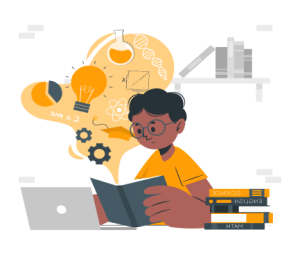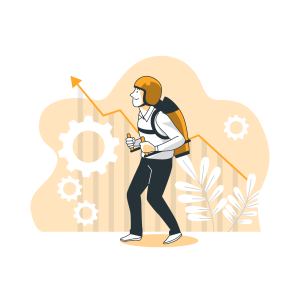1. Conéctate a tu cuenta de AWS
Inicia sesión en AWS Console con tu cuenta.
2. Dirígete al servicio EC2
En la barra de búsqueda de la consola, escribe “EC2” y selecciona el servicio o visita directamente este enlace.
3. Selecciona la región adecuada
Arriba a la derecha, verás el nombre de la región (por ejemplo, “US East (N. Virginia)”). Asegúrate de elegir la región que mejor se ajuste a tu ubicación o a la de tus usuarios, ya que esto puede afectar el rendimiento y el costo.
4. Haz clic en “Lanzar instancia”
Esta es la opción para crear una nueva instancia EC2. Verás varias configuraciones, pero no te preocupes; las revisaremos paso a paso.
5. Nombra tu instancia y agrega etiquetas
En la sección “Nombre y etiquetas”, escribe un nombre para identificar esta instancia. Las etiquetas son opcionales, pero pueden ser útiles si vas a gestionar varias instancias.
6. Elige una “AMI” (Imagen de Máquina de Amazon)
En esta sección, selecciona Amazon Linux 2023 (apta para la capa gratuita). Una AMI es, básicamente, una plantilla que define qué sistema operativo y software básicos tendrá tu instancia. Aquí elegimos Amazon Linux porque es gratuito y tiene todo lo necesario para empezar.
7. Selecciona el tipo de instancia
Para la capa gratuita, puedes usar t2.micro (1 GiB de memoria). Es perfecto para pruebas o aprendizaje. Sin embargo, si planeas ejecutar aplicaciones de forma más constante, considera t2.small (2 GiB de memoria), que ofrece mejor estabilidad.
8. Configura el “Par de claves” para conectarte a la instancia
El par de claves te permite acceder de forma segura a tu instancia. Si no tienes uno, crea uno nuevo: Elige un nombre sin espacios.
Selecciona el formato .pem (ideal si usarás SSH desde la línea de comando). Descarga este archivo en un lugar seguro, ya que lo necesitarás para conectarte.
9. Crea un grupo de seguridad para gestionar el acceso a la instancia
Selecciona “Crear grupo de seguridad” y permite el acceso a:
- SSH (puerto 22): para conectarte desde tu terminal.
- HTTP (puerto 80) y HTTPS (puerto 443): para permitir tráfico web si planeas usar tu instancia como servidor.
10. Haz clic en “Lanzar instancia”
¡Listo! Ahora AWS comenzará a crear tu instancia. Este proceso puede tardar unos minutos, pero una vez listo, podrás ver las direcciones IP pública y privada asignadas a tu instancia.
Próximos pasos
En unos minutos, tu instancia EC2 estará disponible, y podrás ver las direcciones IP y los DNS públicos y privados en la consola. En el próximo tutorial, te enseñaremos cómo conectarte a tu instancia usando SSH para empezar a trabajar en ella.
Para más detalles sobre el lanzamiento de instancias EC2, puedes consultar la documentación oficial de AWS.
Tutorial Siguiente: ¡Implementa tu Propio Servidor LAMP en Amazon Linux 2023!